개요
Ultimate Member를 사용하면 여러 구성원 역할을 만들고 역할이 가진 기능과 권한을 사용자 지정할 수 있으므로 사이트를 만들 때 큰 유연성을 제공합니다.
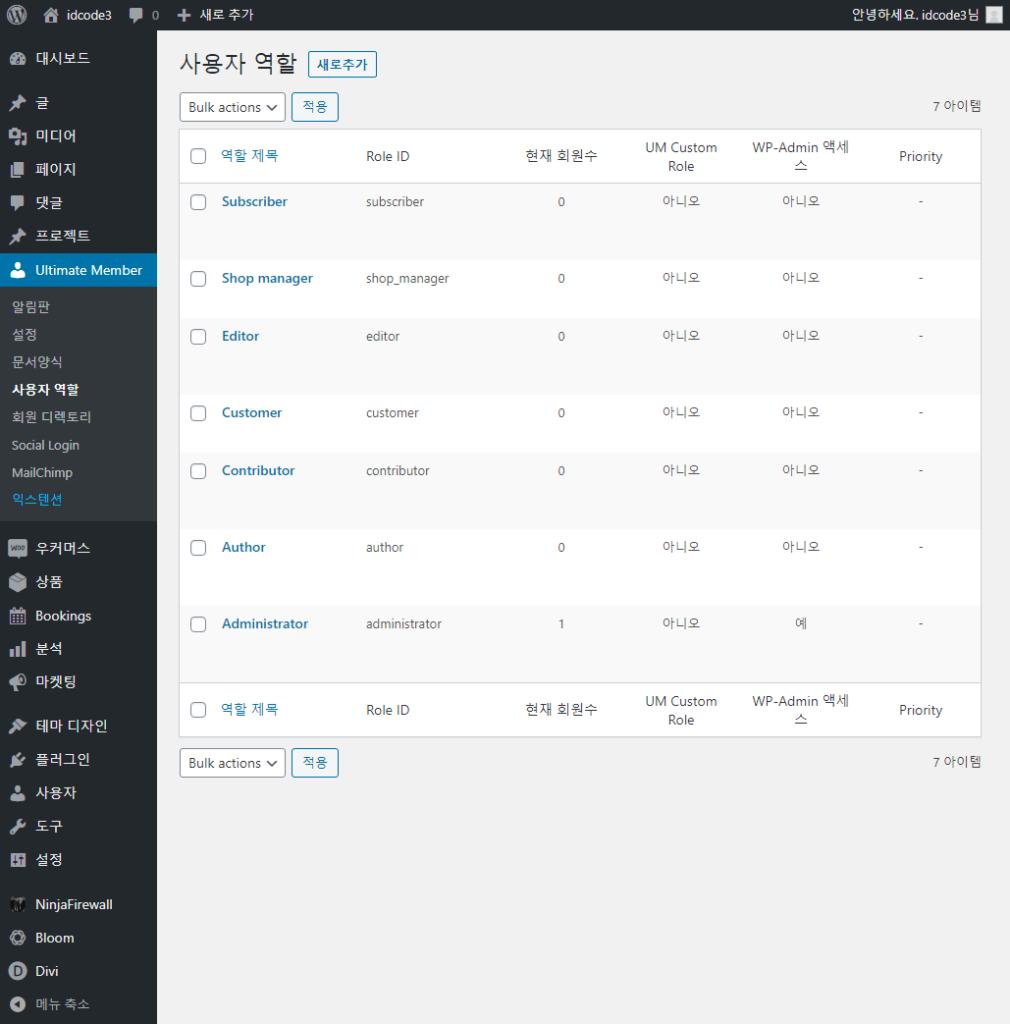
새 역할 생성 / 기존 역할 편집
사이트에 대한 새 사용자 역할을 생성하려면 Ultimate Member 관리 메뉴에서 ‘사용자 역할’ 링크를 클릭 한 다음 페이지 상단에있는 ‘새로 추가’버튼을 클릭하십시오. 새 사용자 역할을 생성 할 수있는 ‘새로운 역할 추가 페이지’로 이동합니다. 또한 ‘사용자 역할’ 페이지의 목록에서 역할 제목의 링크릴 클릭하여 기존 역할을 편집 할 수도 있습니다. ‘사용자 역할 페이지’에는 다음이 포함됩니다.
(역할) 제목
여기에서 새 역할을 입력하거나 기존 역할의 이름을 변경할 수 있습니다.
관리 권한
이 위젯을 사용하여 해당 역할에 특정 관리 권한을 제공 할 수 있습니다. 기본적으로 이러한 권한은 모두 해제되어 있습니다 (기본 관리자 역할 제외).
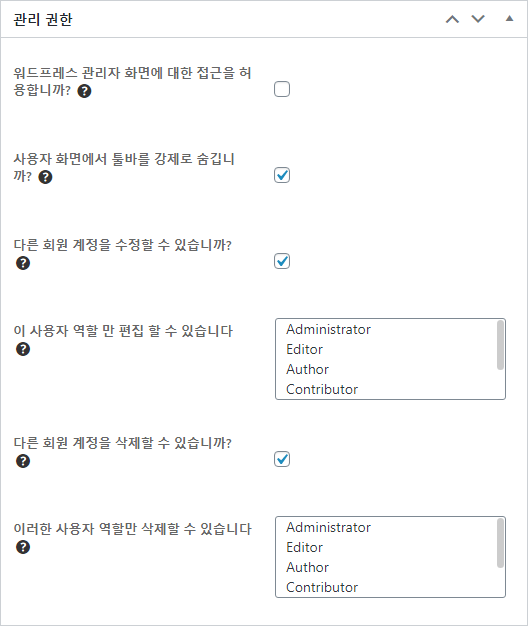
- 워드프레스 관리자 화면에 대한 접근을 허용합니까? – 이 기능을 해제 이 역할을 가진 사용자가 워드프레스 관리 대시 보드에 액세스 할 수 없습니다(1).
- 사용자 화면에서 툴바를 강제로 숨깁니까? – 이 역할에 대해 사이트의 프론트 앤드에서 WordPress 어드민 툴바를 숨기려면(2) 이 옵션을 켜십시오.

- 다른 회원 계정을 수정할 수 있습니까? – 이 기능을 켜면 이 역할을 가진 사용자가 사이트에있는 다른 구성원의 프로필 필드를 편집 할 수 있습니다.
- 이 사용자 역할만 편집 할 수 있습니다. (‘다른 회원 계정을 수정할 수 있습니까?’ 옵션을 선택했을 때 출력) – 이 사용자 역할이 사이트의 모든 구성원을 편집 할 수 없도록하려면 원하는 역할을 선택하여 이 역할이 특정한 사용자 역할만 편집하도록 허용 할 수 있습니다.
- 다른 회원 계정을 삭제할 수 있습니까? – 이 기능을 켜면 이 역할을 가진 사용자가 사이트에서 다른 구성원의 계정을 삭제할 수 있습니다 (사이트 관리자는 제외).
- 이러한 사용자 역할만 삭제할 수 있습니다. (‘다른 회원 계정을 삭제할 수 있습니까?’ 옵션을 선택했을 때 출력) – 이 사용자 역할이 사이트의 모든 구성원 계정을 삭제할 수 없도록하려면 원하는 역할을 선택하여 이 역할이 특정 사용자 역할만 삭제하도록 허용 할 수 있습니다.
주석 (1): “워드프레스 관리자 화면에 대한 접근을 허용합니까?” 옵션은 관리자 대시 보드에 대한 액세스를 거부 할 수 있지만 사용자 역할 기능에 의해 차단 된 경우 액세스를 허용 할 수 없습니다.
주석 (2): “사용자 화면에서 툴바를 강제로 숨깁니까?” 옵션은 워드프레스 어드민 툴바 숨길 수 있지만 사용자 역할 기능에 의해 차단 된 경우 워드프레스 어드민 툴바를 표시 할 수 없습니다. 사용자 역할 기능에 대해 자세히 알아 보려면 “Roles and capabilities” 워드프레스 문서를 읽어보십시오.
일반 권한
이 위젯을 사용하면 이 역할에 특정 관리 권한을 제공 할 수 있습니다. 기본적으로 이러한 권한은 모두 꺼져 있습니다 (기본 관리자 역할 제외).
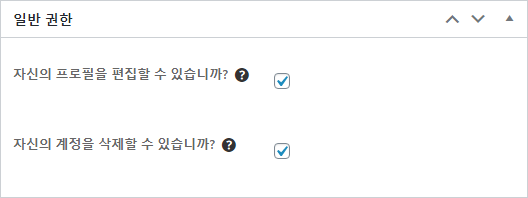
- 자신의 프로필을 편집 할 수 있습니까? – 이 기능을 켜면 이 역할을 가진 사용자가 관리 대시 보드에 액세스 할 수 있습니다. 이 옵션이 켜져 있으면 WordPress 툴바가 페이지 상단에 나타납니다.
- 자신의 계정을 삭제할 수 있습니까? – 이 기능을 켜면 이 역할을 가진 사용자가 사이트에 있는 자신의 계정을 삭제할 수 있습니다.
프로필 접근
이 위젯을 사용하면이 역할에 특정 관리 권한을 제공 할 수 있습니다. 기본적으로 이러한 권한은 모두 꺼져 있습니다 (기본 관리자 역할 제외).
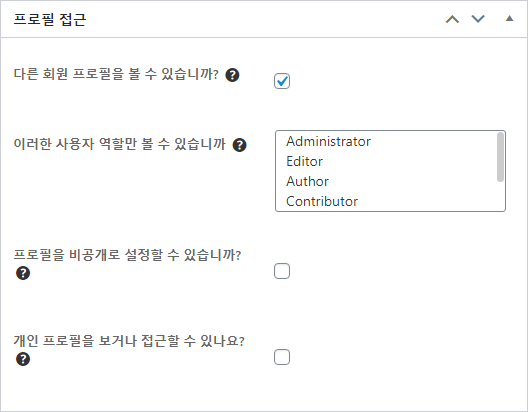
- 다른 회원 프로필을 볼 수 있습니까? – 이 역할을 가진 사용자가 다른 구성원 프로필을 볼 수 있도록 설정을 켭니다.
- 이러한 사용자 역할 만 볼 수 있습니까? – 이 역할이 볼 수있는 역할을 선택합니다. 이 역할에 모든 프로필에 대한 액세스 권한을 부여하려면 아무것도 선택하지 마십시오 (모두 선택 취소).
- 프로필을 비공개로 설정할 수 있습니까? – 이 역할을 가진 사용자가 프로필을 비공개로 만들 수 있도록 설정을 켭니다. “프로필 개인 정보 보호”설정이 회원의 계정에 나타납니다.
- 개인 프로필을 보거나 접근할 수 있습니까? –이 역할에 개인 프로필에 대한 액세스 권한을 부여하려면 설정을 켭니다.
홈페이지 옵션
이 위젯을 사용하면 이 역할이 사이트의 홈페이지를 볼 수 있는지 여부를 결정할 수 있습니다. 기본적으로 이것은 선택되어 있습니다. 이 역할이 홈페이지를 볼 수 없도록 거부하면 해당 역할이 홈페이지에 액세스하려고 할 때 리디렉션 될 URL을 입력 할 수있는 ‘커스텀 홈페이지 리디렉션‘ 옵션이 나타납니다.
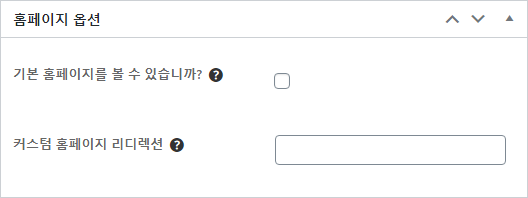
가입 옵션
이 위젯을 사용하면 사이트에 등록 할 때 이 역할이 어떻게되는지 제어 할 수 있습니다.
- 등록 상태 – 이 옵션을 사용하면 사용자가 사이트에 등록 할 때 가지고있는 상태를 결정할 수 있습니다. 등록이 ‘자동 승인’되도록 만들거나 ‘이메일 활성화를 요구’하거나 ‘관리자 검토 필요’를 통해 관리자가 수동으로 승인해야합니다. 여기에서 선택한 상태는 등록 후 취할 수있는 조치에 영향을줍니다.
- 등록 후 취해야 할 조치 – 등록 상태에 따라 새 사용자를 ‘프로필로 리디렉션’, ‘URL로 리디렉션’하거나 동일한 페이지에 ‘지정된 메시지 보여주기’를 통해 맞춤 메시지를 표시 할 수 있습니다.
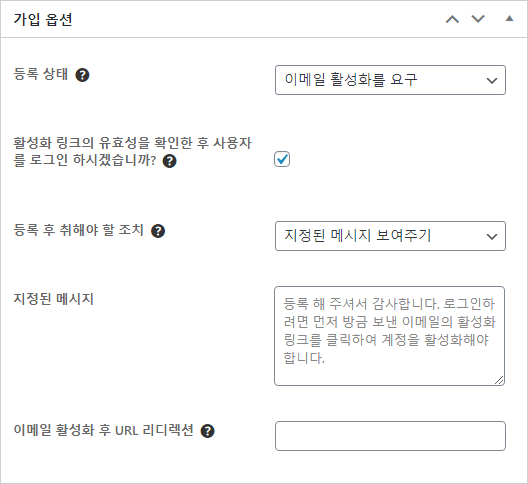
로그인 옵션
이 위젯을 사용하여 사용자가 사이트에 로그인할 때 이 역할에 발생하는 작업을 제어할 수 있습니다. 사용자가 로그인한 후 수행할 작업을 ‘프로필로 리디렉션‘, ‘URL로 리디렉션‘, ‘활성화 페이지 새로 고침‘ 또는 ‘워드프레스 관리자로 리다이렉트‘ 할 수 있습니다.
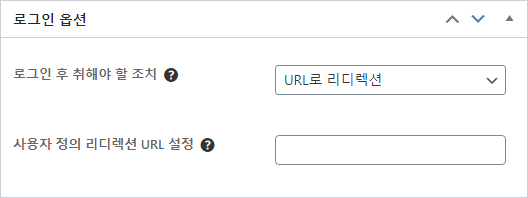
로그아웃 옵션
이 위젯을 사용하여 이 역할이 사이트에서 로그아웃될 때 발생하는 작업을 제어할 수 있습니다. 사용자가 로그아웃한 후 수행할 작업을 설정하여 사이트의 ‘홈페이지로 가기‘로 리디렉션하거나 ‘커스텀 URL로 이동‘을 선택하여 지정 URL로 리디렉션할 수 있습니다.
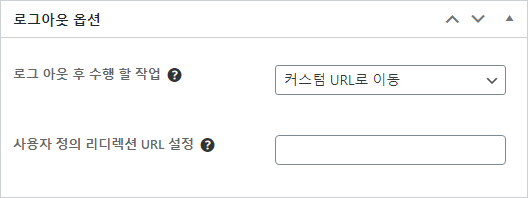
삭제 옵션
이 위젯을 사용하면 이 역할을 가진 사용자가 계정을 삭제할 때 발생하는 작업을 제어할 수 있습니다. 사용자가 자신의 계정을 삭제한 후 수행할 작업을 설정하여 해당 계정을 사이트의 ‘홈 페이지 가기‘로 리디렉션하거나 ‘커스텀 URL로 이동‘을 선택하여 지정 URL로 리디렉션할 수 있습니다.
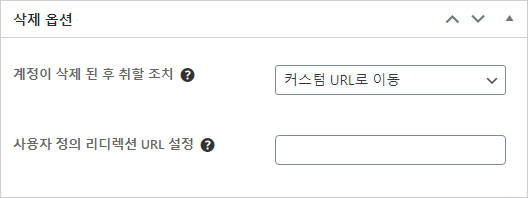
기타 설정 위젯
만약 Ultimate Member와 연동되는 WooCOMMERCE, MailChimp 등 다양한 익스텐션들을 설치했다면, 해당 익스텐션의 사용자 역할 설정을 위한 위젯들이 추가로 출력됩니다.
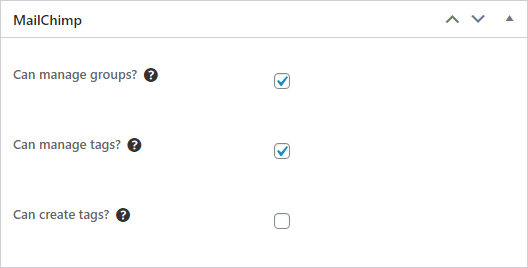
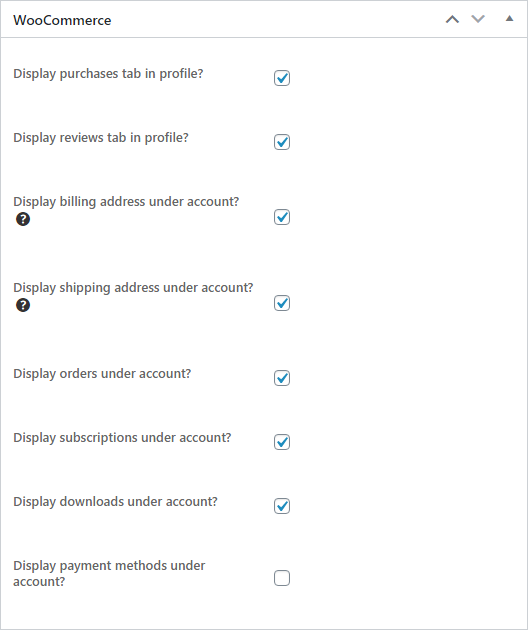
원문: https://docs.ultimatemember.com/article/103-user-roles-settings



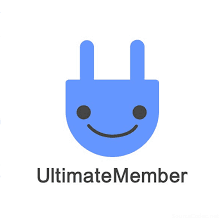
그룹에 따라 관리를 다양하게 할 수 있겠네요.
네
그룹별로 다양한 기능과 권한을 부여할 수 있고, 그룹별 서비스 개발도 가능합니다.